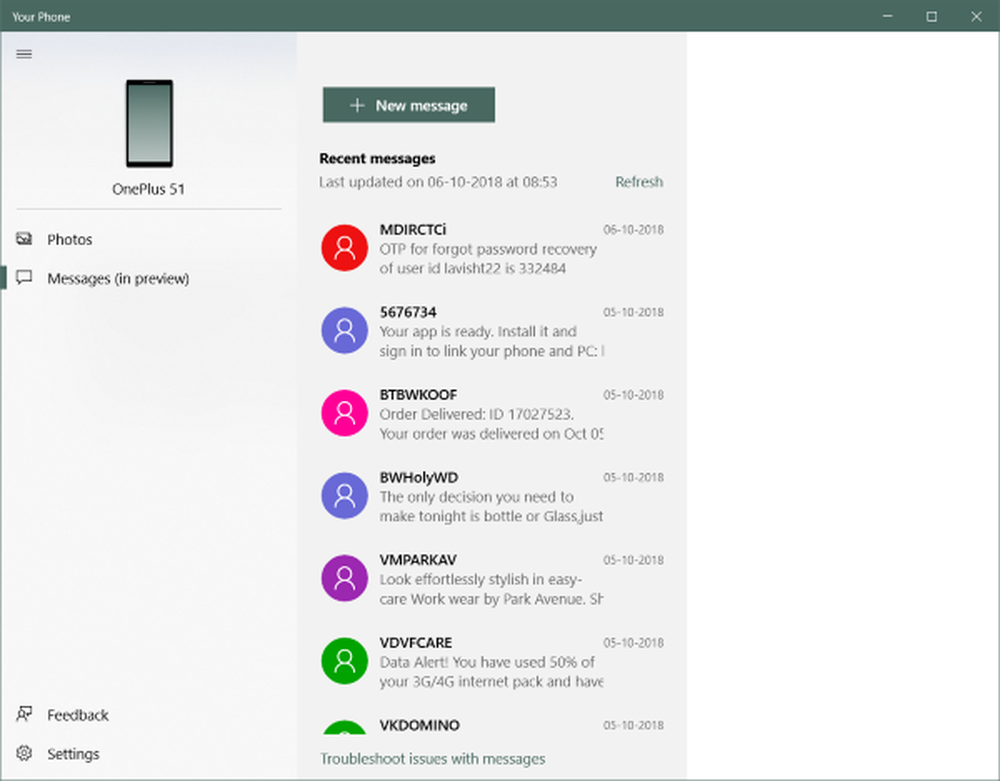Hoe Windows Zoeken uit te schakelen

Wat doet het uitschakelen van Windows Search nog meer? Een paar dingen:
- Schakelt de achtergrondprocessen SearchIndexer.exe, SearchProtocolHost.exe en SearchFilterHost.exe uit.
- (SSD-gebruikers zullen deze zeker leuk vinden) Nooit meer schrijft naar de index van de zoekindex in C: \ ProgramData \ Microsoft \ Search \ Data \ Applications \ Windows \ Windows.edb
- Geen offline caches van opslag of gedeelde opslag van extern netwerk meer.
- Verhoogde systeemprestaties, zelfs als dit nauwelijks merkbaar is.
Klaar om het uit te schakelen? Oké, het eerste wat je moet doen is het Configuratiescherm openen. Klik vanaf hier op 'Programma's en functies'.

Klik in de linkerzijbalk van het volgende venster op 'Windows-functies in- of uitschakelen'.
Notitie: U heeft beheerdersbevoegdheden nodig of bent ingelogd op een account op beheerdersniveau om deze actie te voltooien.

Blader in het pop-upvenster met Windows-functies naar beneden en verwijder het vinkje uit het selectievakje 'Windows Search'. Klik op OK om wijzigingen op te slaan en toe te passen.

Er verschijnt een klein bevestigingsvenster. Klik op Ja en start de computer opnieuw op wanneer daarom wordt gevraagd. We kunnen ook wachten om opnieuw op te starten als dit momenteel niet handig is, maar Windows Search zal pas worden uitgeschakeld als u dit doet.


Zodra het systeem weer beschikbaar is, wordt Windows Search uitgeschakeld. U kunt de directe effecten hiervan zien door het Start-menu te openen. Het vak Zoeken / Uitvoeren is verdwenen! Deze configuratie werkt mogelijk niet voor iedereen, maar ik ben zeker blij met de optie.
Voor na